希望の詳細設定に従い、ソリッドが自動的に作成されます。
可能な限り、結果としてソリッドが作成されます。しかし、サーフェスの編み合わせが成功しない場合は、結果としてサーフェスが作成されます。
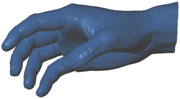 |
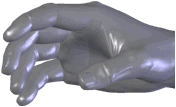 |
| メッシュ(Mesh)
|
メッシュを基に作成されたサーフェス
|
ScanTo3Dにより作成されたサーフェスは、パッチ(理想的には4面)で構成されます。サーフェスの領域はパッチのグループにより構成されます。フィーチャー ラインは、領域間の境界を構成するものです。
| フィーチャー ライン = オレンジ
パッチ境界 = 黒
フィーチャー ラインの端点 = 赤円
|
 |
理想的には、フィーチャー ラインは正接の関係にあるコンタクト間でメッシュ曲率が遷移する場所に位置します。たとえば、立方体の2つ面間にあるフィレットが追加されたエッジなどがこれにあたります。
フィーチャー ラインはサーフェス自動生成(Automatic Surface Creation)PropertyManagerで編集可能であり、これにより、より求められるサーフェスを抽出することが可能です。ラインの追加と削除の他、ラインおよび頂点の移動が行えます。
ソリッドを自動的に作成するには:
- スライダーを動かして、サーフェスの詳細(Surface Detail)を指定します。
スライダーを左に動かすとパッチが大きくなり、メッシュ生成の速度は速くなりますが、詳細部分の少ないサーフェスが作成されます。スライダーを右に動かすとパッチが小さくなり、メッシュ生成の速度は遅くなりますが、詳細部分の多いより正確なサーフェスが作成されます。
- プレビュー更新 をクリックします。
ScanTo3D により、メッシュを基にサーフェスが作成されます。グラフィックス領域が更新され、PropertyManager にサーフェス数(Number of surfaces)が表示されます。
- サーフェス数を変更するには、スライダーの位置を変更し、プレビュー更新(Update Preview)をクリックします。希望する結果になるまで繰り返します。
- フィーチャー ラインを編集するにはフィーチャー ライン編集(Edit feature lines)を選択し、編集ツールを使用します。
- フィーチャーライン編集(Edit feature lines):フィーチャー ラインが表示され、次の編集ツールが使用可能になります:
- パッチ領域表示(Show patch boundaries):パッチ領域のみの表示を切り替えます。
 をクリックします。
をクリックします。ScanTo3D により、サーフェスが作成され、続いてサーフェスが編み合わされてソリッド モデルが形成されます。